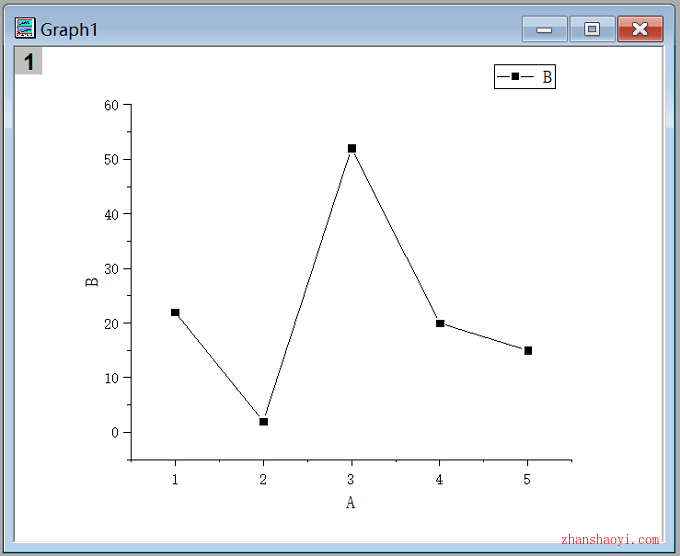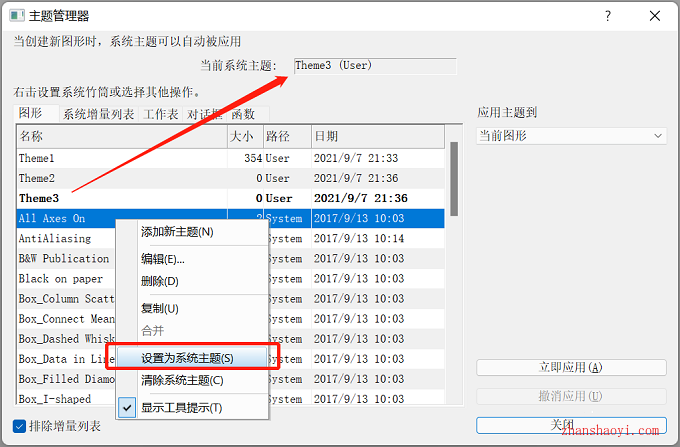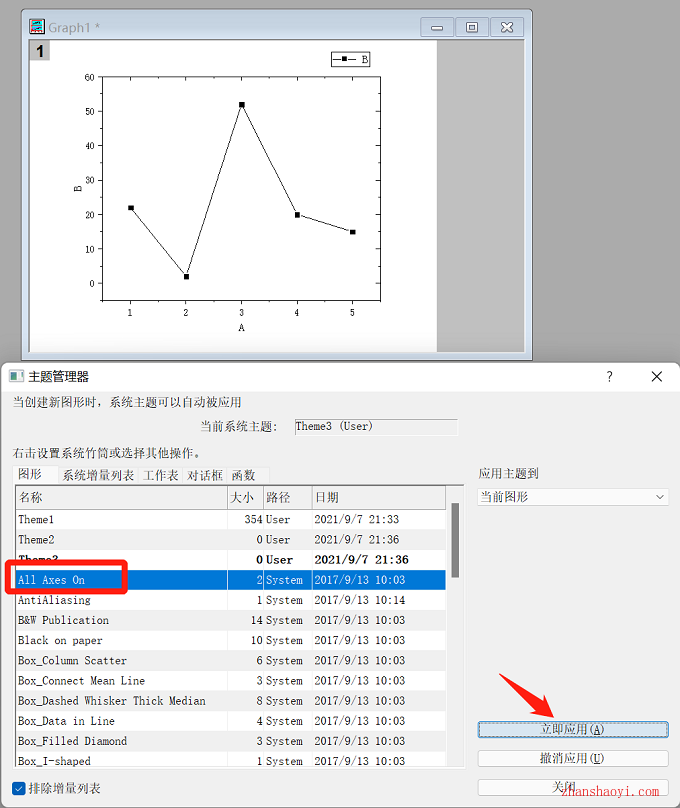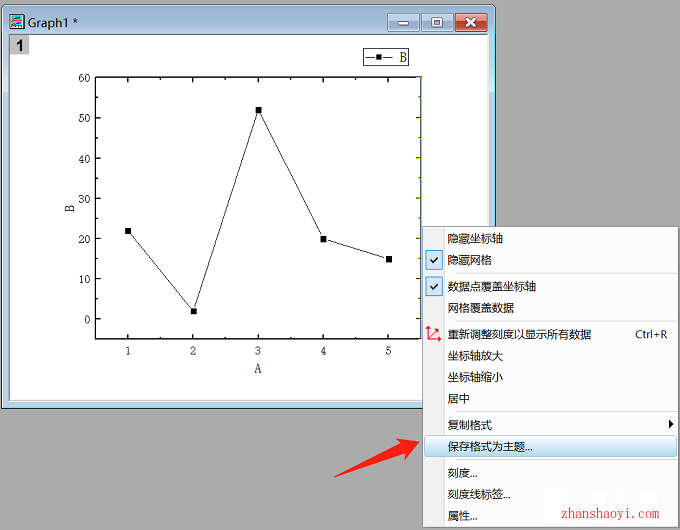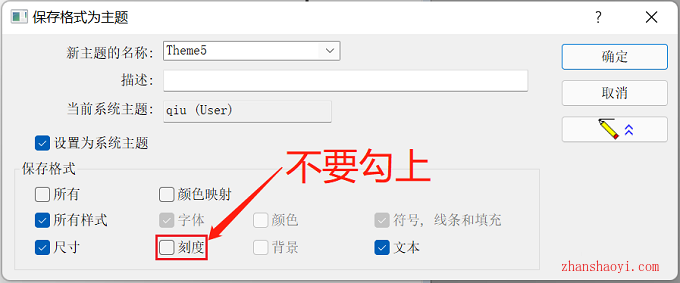| Origin如何修改默认主题设置?高效绘图少不了它 | 您所在的位置:网站首页 › origin如何修改图例颜色 › Origin如何修改默认主题设置?高效绘图少不了它 |
Origin如何修改默认主题设置?高效绘图少不了它
|
相信很多人都吐槽过Origin的默认主题,字体字号、线宽、颜色、坐标轴等完全不能直接拿来用,完全不明白,这个默认排版有何意义? 但幸运的是,Origin可以通过主题管理器修改,界面如下,按快捷键F7即可呼出; 3、黑体字即为当前系统主题,右键其它主题,选择【设置为系统主题】可以指定新的系统主题; 4、当然,也是可以直接调用的,点击【立即应用】,即可把选中主题加载到当前绘图界面 5、最后,Origin可以支持自定义主题,图形设置好后,右键图层空白位置,点击【保存格式为主题】,那么以后就会以这张图为准排版了; 6、需要注意的是,一定不要勾上刻度,否则会把坐标轴刻度范围给固定住,总不可能以后绘图的数据坐标轴范围都一样哈~ |
【本文地址】
公司简介
联系我们